MFC-L3770CDW
FAQ et Diagnostic |
Numérisation vers un fichier texte modifiable (OCR)
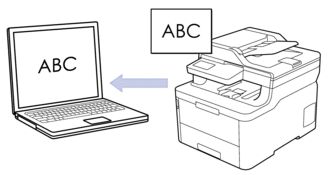
- La fonction Numérisation vers OCR est disponible pour certaines langues.
- Utilisez le bouton de numérisation de l’appareil pour apporter des modifications temporaires aux paramètres de numérisation. Pour apporter des modifications permanentes, utilisez le logiciel ControlCenter4 (Windows®) ou Brother iPrint&Scan (Mac).
DCP-L3510CDW/DCP-L3517CDW
- Chargez votre document.
- Appuyez sur
 (Scan).
(Scan). - Appuyez sur
 ou sur
ou sur  pour sélectionner l’option [vers PC], puis appuyez sur OK.
pour sélectionner l’option [vers PC], puis appuyez sur OK. - Appuyez sur
 ou sur
ou sur  pour sélectionner l’option [OCR], puis appuyez sur OK.
pour sélectionner l’option [OCR], puis appuyez sur OK. - Si l’appareil est relié au réseau, appuyez sur
 ou sur
ou sur  pour sélectionner l’ordinateur de destination.
pour sélectionner l’ordinateur de destination. - Appuyez sur OK.

Si l’écran LCD vous invite à saisir un code PIN, entrez le code PIN à quatre chiffres de l’ordinateur de destination sur l’écran LCD puis appuyez sur OK.
- Exécutez une des actions suivantes :
- Pour changer les paramètres de numérisation pour ce document, appuyez sur Options ou sur Copie/Scan Options, puis passez à l’étape suivante.
- Pour utiliser les paramètres de numérisation par défaut, appuyez sur Marche Mono ou Marche Couleur.
L’appareil commence la numérisation. Si vous utilisez la vitre du scanner de l’appareil, suivez les instructions affichées sur l’écran LCD pour terminer le travail de numérisation.

Pour changer les paramètres de numérisation, il convient d’installer le logiciel ControlCenter de Brother sur un ordinateur relié à l’appareil.
- L'appareil vous invite à configurer chacun des paramètres de numérisation suivants. Appuyez sur
 ou sur
ou sur  pour sélectionner l'option souhaitée, puis appuyez sur OK pour passer au paramètre de numérisation suivant.
pour sélectionner l'option souhaitée, puis appuyez sur OK pour passer au paramètre de numérisation suivant. - [Type de numérisation]
- [Résolution]
- [Type fichier]
- [Taille document]
- [Redress. auto.] (disponible pour certains modèles)
- [Suppr coul.fond]
(disponible uniquement pour les options [Couleur] et [Gris].)
- Appuyez sur Marche Mono ou sur Marche Couleur.L’appareil numérise le document, le convertit en texte modifiable et l’envoie à votre logiciel de traitement de texte par défaut.
DCP-L3550CDW/MFC-L3710CW/MFC-L3730CDN/MFC-L3750CDW/MFC-L3770CDW
- Chargez votre document.
- Appuyez sur .
- Si l’appareil est connecté via le réseau, sélectionnez le nom de l’ordinateur auquel envoyer les données.

Si un message sur l’écran LCD vous invite à saisir un code PIN, saisissez le code PIN à quatre chiffres de l’ordinateur sur l’écran LCD, puis appuyez sur [OK].
- Exécutez une des actions suivantes :
- Pour changer les paramètres de numérisation, appuyez sur [Options], puis passez à l’étape suivante.
- Pour utiliser les paramètres de numérisation par défaut, appuyez sur [Marche].
L’appareil commence la numérisation. Si vous utilisez la vitre du scanner de l’appareil, suivez les instructions affichées sur l’écran tactile pour terminer le travail de numérisation.

Pour modifier les réglages de numérisation, il est nécessaire de connecter un ordinateur doté du logiciel ControlCenter de Brother à l’appareil.
- Pour numériser les deux faces du document (MFC-L3770CDW) :
- Appuyez sur [Num. r-v], puis sélectionnez le type de document.
OptionDescriptionNum. r-v: Bord long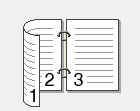 Num. r-v: Bord court
Num. r-v: Bord court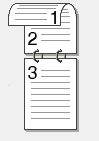
- Sélectionnez les réglages de numérisation à modifier :
- [Résolution]
- [Type fichier]
- [Type de numérisation]
- [Taille document]
- [Paramètres de numérisation]
- [Luminosité]
- [Contraste]
(disponible uniquement pour les options [Couleur] et [Gris])
- [Redress. auto.]
- [Ignor. pag. vierges]
- [Suppr. la coul. d'arrière-plan]
(disponible uniquement pour les options [Couleur] et [Gris])

Si votre appareil affiche le bouton [OK], appuyez sur [OK].
Pour enregistrer les réglages sous forme d’un raccourci, appuyez sur [Enr. comme racc.].
- Appuyez sur [Marche].L’appareil commence la numérisation. Si vous utilisez la vitre du scanner de l’appareil, suivez les instructions affichées sur l’écran tactile pour terminer le travail de numérisation.
